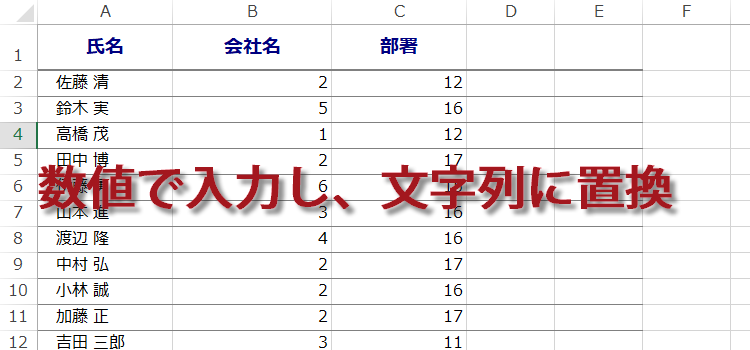一瞬で文字列を変える
技BEST 37回
一瞬で文字列を変える
顧客データの作成などのように、繰り返し同じ語句を入力するケースはよくあります。
頻繁に入力する会社名や部署名などは、入力するときは数字などで簡単に入力して、あとでまとめて正しい文字列に置換すると便利です。この入力技はリストから選ぶよりも早いですよ。
Excelバージョン:
一瞬で文字列を変える
あらかじめ「1は㈱カンタンタン」「11は総務」など決めて、エクセルの表にはその数字を入力します。
全体の入力が終わったら、「会社名」と「部署・役職」に入力した数字を正しい文字列に変換すればいいわけです。
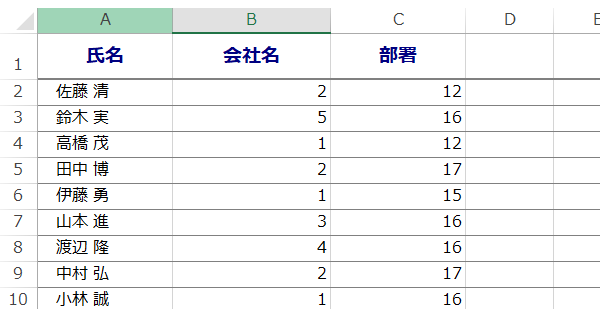
全体の入力が終わったら、「会社名」と「部署・役職」に入力した数字を正しい文字列に変換すればいいわけです。
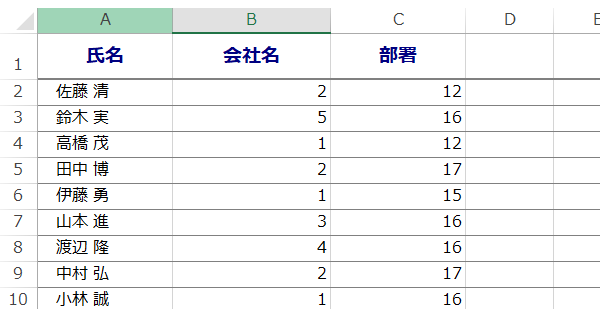
(1)リボンのホームタブにある「編集」グループから→検索と選択をクリックして、「置換」を選択します。
(2)または、ショートカットキーで、Ctrl + Hを入力して、 検索と選択ダイアログボックスが表示されます。すでに 「置換」タブの画面が表示されます。
「検索する文字列」には表に入力している数字を、「置換後の文字列」には正式な名称を入力します。
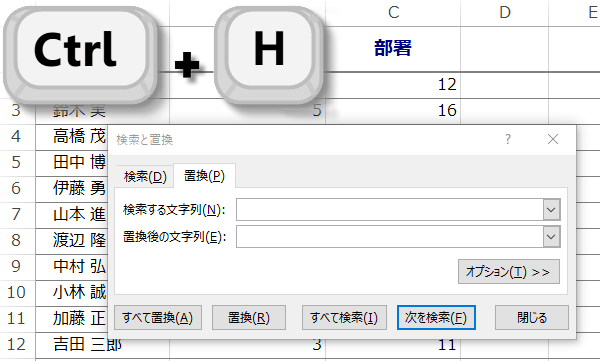
(2)または、ショートカットキーで、Ctrl + Hを入力して、 検索と選択ダイアログボックスが表示されます。すでに 「置換」タブの画面が表示されます。
「検索する文字列」には表に入力している数字を、「置換後の文字列」には正式な名称を入力します。
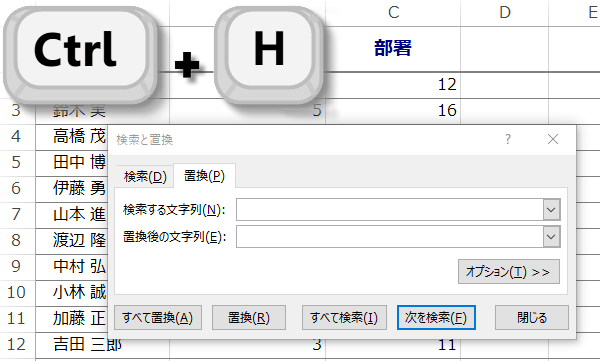
次に、間違いがないように、オプションを設定しましょう。オプションボタンをクリックします。
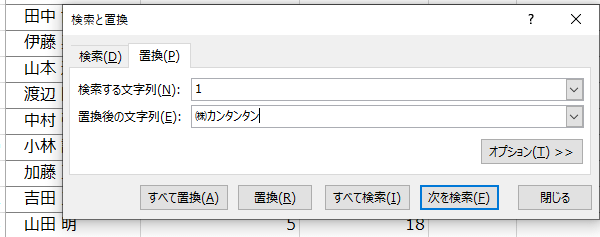
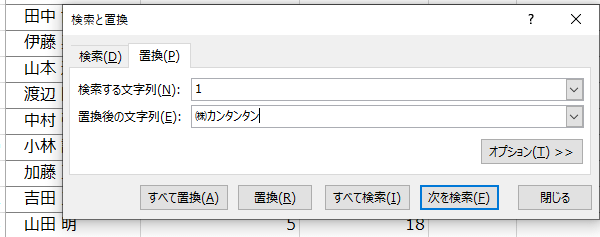
(3)検索方向を「列」に指定します。
次に「完全に同一なセルだけを検索する」にチェックします。
必要に応じて大文字と小文字を区別、半角と全角を区別にもチェックをいれます。
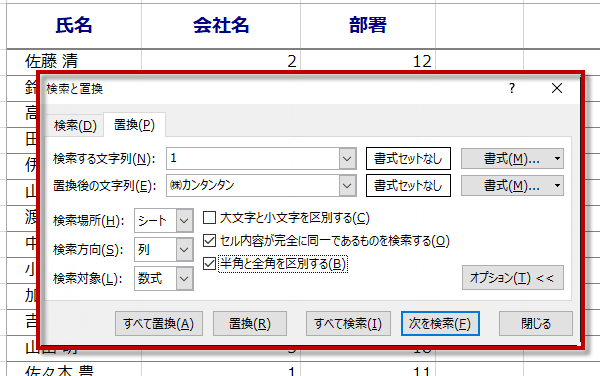
次に「完全に同一なセルだけを検索する」にチェックします。
必要に応じて大文字と小文字を区別、半角と全角を区別にもチェックをいれます。
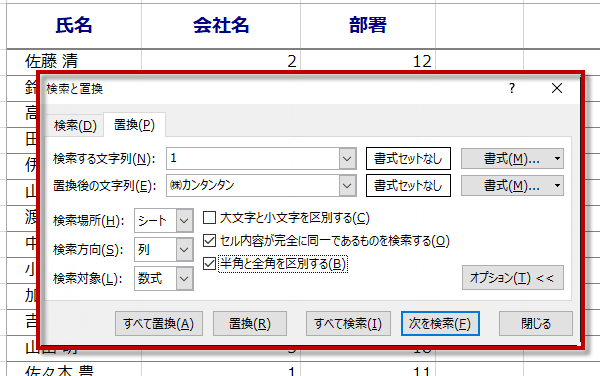
(4)最後に「すべて置換」をクリックします。ここでは、「検索する文字列」に「1」を、「置換後の文字列」には「㈱カンタンタン」を入力しました。
「置換」をクリックして、ひとつずつ確認しながら置換することもできます。
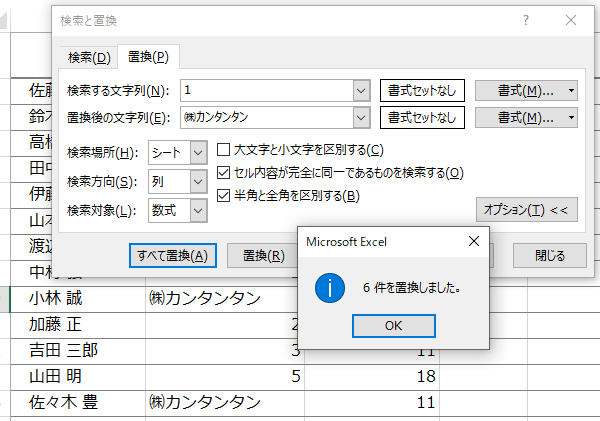
「置換」をクリックして、ひとつずつ確認しながら置換することもできます。
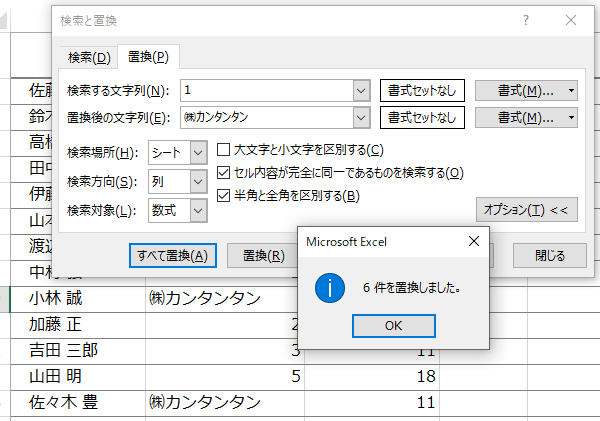
■ポイント
列方向に検索「完全に同一なセルだけを検索する」にチェックしないと、「1」を含むすべてのセル(たとえば「郵便番号など」)が置換対象となってしまいます。
必ずチェックすることを忘れないようにしましょう。
列方向に検索「完全に同一なセルだけを検索する」にチェックしないと、「1」を含むすべてのセル(たとえば「郵便番号など」)が置換対象となってしまいます。
必ずチェックすることを忘れないようにしましょう。